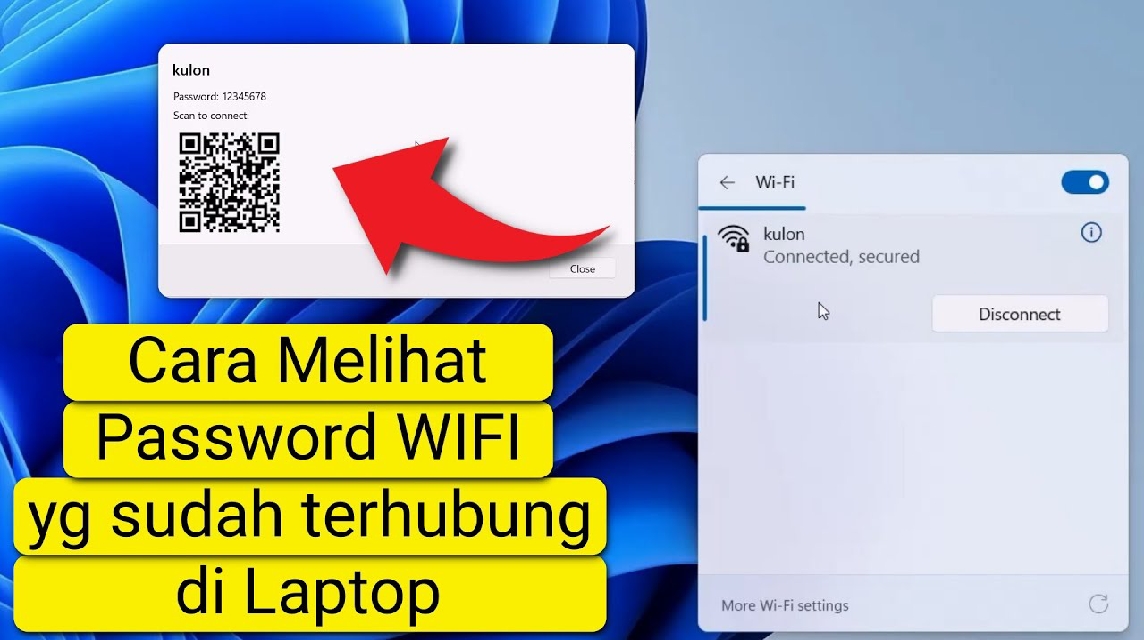- 윈도우: 비밀번호를 확인하세요 제어판 → 네트워크 및 공유 센터 → 무선 속성 → 탭 보안, 문자 표시를 체크하세요.
- CMD(윈도우): netsh wlan show profile을 실행한 다음 netsh wlan show profile name="WiFiName" key=clear를 참조하세요. 주요 내용.
- Mac(키체인 접근): 열려 있는 키체인 접근WiFi 이름을 찾아 두 번 클릭하고 비밀번호 표시를 선택한 다음 Mac 계정 비밀번호를 입력합니다.
- 라우터: 라우터 IP(예: 192.168.1.1)에 로그인하고 무선 설정/보안으로 이동하여 사전 공유 키 또는 암호를 찾으세요.
Windows 및 Mac 노트북에서 WiFi 비밀번호를 쉽게 보는 방법
휴대폰으로 Wi-Fi에 연결하려고 했는데 노트북에만 저장된 비밀번호를 잊어버린 적이 있으신가요? 걱정하지 마세요. 당신만 그런 게 아닙니다. 많은 사람들이 같은 경험을 했습니다. 다행히 Windows든 MacBook이든 노트북에서 Wi-Fi 비밀번호를 확인하는 간단한 방법이 몇 가지 있습니다.
자, 친구나 WiFi 관리자에게 다시 비밀번호를 묻지 않아도 되도록 단계를 확인해 보세요!
Windows 10 및 11 노트북에서 WiFi 비밀번호를 보는 방법

가장 저렴한 MLBB 다이아몬드!


 방제프
방제프

 루디스토어즈
루디스토어즈

 비브이숍
비브이숍

 비브이숍
비브이숍

 탑머
탑머

 비브이숍
비브이숍

 비브이숍
비브이숍

 루디스토어즈
루디스토어즈

 비브이숍
비브이숍

 루디스토어즈
루디스토어즈노트북에서 Windows 10 또는 11을 사용하는 경우 제어판이나 명령 프롬프트(CMD)를 통해 Wi-Fi 비밀번호를 직접 확인할 수 있습니다.
제어판을 통해
- Windows+R 단축키를 사용하여 '제어판'을 입력한 다음 Enter를 눌러 제어판을 엽니다.
- 네트워크 및 인터넷 메뉴 → 네트워크 및 공유 센터를 선택합니다.
- 오른쪽에서 현재 연결된 WiFi 네트워크의 이름을 클릭하세요.
- 무선 속성을 클릭하고 보안 탭을 엽니다.
- WiFi 비밀번호를 표시하려면 문자 표시 상자를 선택하세요.
완료! "네트워크 보안 키" 열에 노트북에 저장된 Wi-Fi 비밀번호가 바로 표시됩니다.
명령 프롬프트(CMD)를 통해
빠르고 간단한 방법을 선호하는 분들은 CMD를 사용할 수도 있습니다.
- 먼저, Windows 키와 R 키를 동시에 누르세요. 그런 다음, 나타나는 창에 'cmd'를 입력하고 Enter 키를 누르세요.
- 다음 명령을 입력하고 Enter를 누르세요.
netsh wlan 프로필 표시이 명령을 실행하면 노트북에 연결된 적이 있는 모든 WiFi 네트워크 목록이 표시됩니다. - WiFi 이름 중 하나를 선택한 다음 명령을 입력하세요.
netsh wlan show profile name="YourWiFiName" key=clear - WiFi 비밀번호가 적힌 주요 내용 섹션을 찾을 때까지 아래로 스크롤하세요.
정말 쉽죠? 다른 곳에서 Wi-Fi에 연결했는데 다시 묻지 않고 비밀번호를 다시 알고 싶을 때 이 방법이 딱이에요.
또한 읽기:
MacBook 노트북(macOS)에서 WiFi 비밀번호를 보는 방법

MacBook 사용자라면 단계가 약간 다르지만 여전히 쉽습니다. Mac의 Wi-Fi 비밀번호는 키체인 접근 앱에 자동으로 저장됩니다.
단계는 다음과 같습니다.
- Spotlight 검색을 열고(Command + Space를 누름) "키체인 접근"을 입력하세요.
- 검색 필드를 찾은 후, 정보를 알고 싶은 WiFi 네트워크의 이름을 입력하세요.
- WiFi 이름을 두 번 클릭하세요.
- 하단의 비밀번호 표시 상자를 체크하세요.
- Mac 계정 비밀번호(노트북 로그인 비밀번호)를 입력하세요.
- 그러면 WiFi 비밀번호가 열에 나타납니다.
이렇게 하면 Mac 기기에 저장된 모든 WiFi 비밀번호를 아무런 문제 없이 볼 수 있습니다.
라우터 설정을 통해 WiFi 비밀번호 보기

Wi-Fi 라우터에 접속할 수 있다면 라우터에서 바로 비밀번호를 확인할 수도 있습니다. 방법은 다음과 같습니다.
- 노트북에서 브라우저를 열고 라우터의 IP 주소를 입력하세요(일반적으로
192.168.1.1또는192.168.0.1). - 라우터 사용자 이름과 비밀번호를 사용하여 로그인합니다(장치 뒷면에서 확인 가능).
- 로그인 후 '무선 설정' 또는 '무선 보안' 메뉴를 엽니다.
- WiFi 비밀번호는 일반적으로 사전 공유 키 또는 암호 문구 섹션에 나열되어 있습니다.
이 방법은 집이나 관리하는 사무실에서 WiFi 비밀번호를 확인하고 싶을 때 매우 유용합니다.
자, 이제 노트북 Wi-Fi 비밀번호를 확인하는 여러 가지 방법을 알려드렸습니다. 제어판, CMD, 키체인 접근, 라우터까지 모두 가능합니다. 위의 모든 방법은 본인이 소유하거나 사용 권한이 있는 네트워크에서 사용하는 한 합법적이고 안전합니다.
이제 Wi-Fi 비밀번호를 잊어버려도 당황하지 마세요. 가장 적합한 방법을 선택하기만 하면 몇 초 만에 비밀번호를 다시 찾으실 수 있습니다.
또한 읽기:
- WhatsApp 프로필이 차단되었지만 여전히 남아 있는 이유와 해결 방법
- 주변 사람의 의미, 영향 및 비활성화 방법
- Croxy Proxy란 무엇인가요? 차단된 사이트를 여는 안전한 솔루션
행운을 빕니다. 더 이상 "잘못된 비밀번호" 문제로 어려움을 겪지 않고 연결이 원활하게 유지되기를 바랍니다!